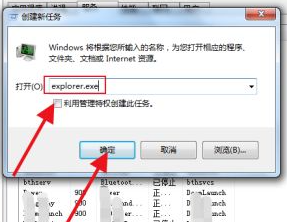很多小伙伴在使用win7系统的时候经常会遇到各种各样的问题,比如有时候会发现win7任务栏消失了,那win7任务栏不见了怎么办呢?那么接下来小编就来告诉大家怎么解决win7任务栏不见的情况
很多小伙伴在使用win7系统的时候经常会遇到各种各样的问题,比如有时候会发现win7任务栏消失了,那win7任务栏不见了怎么办呢?那么接下来小编就来告诉大家怎么解决win7任务栏不见的情况。
1、有一种情况我们先要确认,就是当鼠标落在屏幕最下方的时候任务栏才会显示的情况,我们可以直接在任务栏点击鼠标右键,选择“属性”。
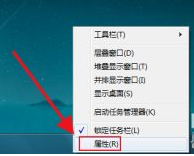
2、在打开的属性窗口中将“自动隐藏任务栏”的选项的“√”取消掉,底部任务栏就会出现了。
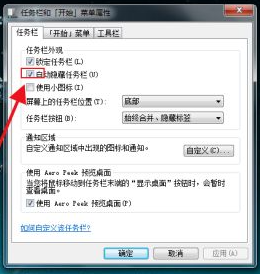
3、如果任务栏是真的不见了的话,则需要键盘依次按住ctrl+shift+esc三键组合,打开任务管理器。

4、在任务管理器中进程界面找到explorer.exe,这是桌面进程,点击结束进程,强行结束桌面进程。
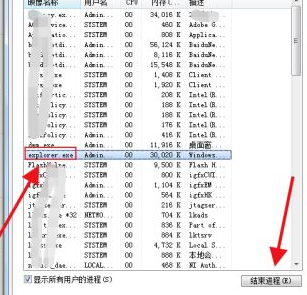
5、然后继续点击任务管理器菜单栏中的“文件”,选择新建任务(运行)。
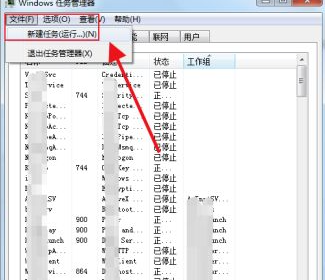
6、在输入框中输入explorer.exe,再点击确定即可,返回桌面任务栏就恢复了。